Groove 음악 다운로드 노래에 대한 종합 가이드
사용 하시겠습니까 Groove 음악 다운로드 노래? 카탈로그에 약 38만 개의 트랙이 있는 Groove Music은 실제로 오프라인 스트리밍용 음악을 선택하고 다운로드할 수 있는 훌륭한 장소입니다. 다운로드를 위한 좋은 소스가 되는 것 외에도 이 앱을 음악 플레이어 및 파일 관리자로 사용할 수도 있습니다.
이 앱을 사용하는 동안 문제를 방지하고 Groove Music 다운로드 노래로 편리하게 이동하려면 각 섹션에서 Groove Music과 관련된 중요한 개념을 강조하는 아래 게시물을 이해하십시오.
또한, 이 글에서는 다운로드 방법을 소개하고 있습니다. Spotify 무제한 스트리밍을 위해서는 Groove Music과 호환되는 음악 파일 컬렉션이 제공됩니다. 또한 다음을 수행할 수 있습니다. 들어라. Spotify 노래 오프라인 그리고 그루브 뮤직(Groove Music)에서도요.
기사 내용 1부. 그루브 음악이란 무엇이며 어떻게 작동하나요?2부. Groove 음악 다운로드 노래를 사용하는 방법은 무엇입니까?파트 3. 보너스 팁: 다운로드 방법 Spotify 무제한 스트리밍을 원하시나요?4부. 결론
1부. 그루브 음악이란 무엇이며 어떻게 작동하나요?
Groove Music 다운로드 노래를 완전히 이해하려면 먼저 Groove Music이 무엇인지, 실제로 어떻게 작동하는지에 대한 배경 지식을 갖는 것이 가장 좋습니다.
그루브 뮤직 모든 Windows 10 컴퓨터에 이미 설치되어 있는 Windows Media Player를 대체합니다. Microsoft 계정 유무에 관계없이 서비스를 사용할 수 있지만 원할 경우 언제든지 계정을 만들 수 있습니다.
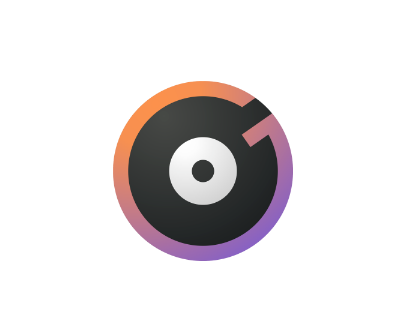
시간이 지남에 따라 Groove Music은 사용자 경험을 향상시키기 위해 지속적으로 크게 개선되었습니다. 새로운 기능은 Windows Media Player보다 더 나은 기능을 제공하기 위한 것입니다. 아래 제공된 목록을 통해 이에 대해 더 자세히 알려주세요.
그루브 음악의 주요 특징
- MP3, FLAC, WMA, AAC, M4A, WAV, AC3, 3G2, 3GP 및 AMR과 같은 다양한 형식의 음악을 재생할 수 있습니다.
- 컴퓨터에 디스크 드라이브가 있으면 CD에 있는 파일을 재생할 수 있습니다.
- 재생 목록에 수집되지 않은 경우에도 트랙 셔플링을 지원합니다.
- 원하는 트랙, 앨범, 재생 목록을 더 빠르게 탐색할 수 있는 검색 엔진입니다.
- 더 나은 파일 관리 방법.
- 아티스트, 앨범, 노래 제목 등의 필터 정렬을 통해 컬렉션을 쉽게 볼 수 있습니다.
그루브 음악을 사용하는 방법?
- 실행 기기에서 Groove Music 앱을 실행하세요.
- 앱을 열면 로컬 음악 폴더에 저장된 모든 파일이 자동으로 시스템에 업로드되기 시작합니다. 소스 폴더를 변경하려면 Groove 음악의 설정 섹션으로 이동한 후 이 PC의 음악에서 '를 클릭하세요.음악을 찾을 위치를 선택하세요".
- 그 후, 올바른 위치를 선택하세요 외장 하드 드라이브나 다른 위치에서.
- 원하는 유형의 사운드를 얻으려면 내장된 이퀄라이저 설정을 활용하여 원래 품질을 변경하십시오.
2부. Groove 음악 다운로드 노래를 사용하는 방법은 무엇입니까?
진행 중 Groove 음악 다운로드 노래, 아래 절차에 따라 Groove Music 라이브러리를 저장할 수 있습니다.
- 엽니다 그루브 뮤직 앱.
- 화면 왼쪽에 표시된 탭에서 다음을 선택하세요. 내 음악.
- 몇 초 후에 로컬 드라이브와 OneDrive 계정에 저장된 모든 오디오 파일이 한 번에 표시됩니다.
- 다운로드할 노래를 선택하고 다운로드
Groove Music 노래 다운로드 절차는 인터넷 연결 속도와 안정성에 크게 좌우된다는 점을 기억하세요. 라이브러리의 크기도 전체 시술 기간에 영향을 미칩니다.
파트 3. 보너스 팁: 다운로드 방법 Spotify 무제한 스트리밍을 원하시나요?
이전에 다루었던 Groove Music의 노래 다운로드 개념 외에도 Groove Music 앱을 음악 플레이어로 사용할 수도 있습니다. 특히 로컬 장치에 저장된 항목을 재생하는 것을 목표로 합니다.
따라서 Groove Music과 호환되는 음악 파일 모음이 있으면 문제없이 플레이어에서 재생할 수 있습니다.
스트리밍 앨범과 재생목록을 선호하는 경우 Spotify Groove Music에서 오디오 형식이 지원된다면 그렇게 할 수도 있습니다.
하지만 그때부터 Spotify 파일은 지원되지 않는 OGG Vorbis로 인코딩되어 있으므로 해당 파일을 다운로드하여 읽을 수 있는 형식으로 변환해야 합니다. 이를 가능하게 하려면 다음을 사용할 수 있습니다. TunesFun Spotify Music Converter.
TunesFun Spotify Music Converter 비교할 수 없는 스트리밍 경험을 달성하는 데 유용한 최고의 기능을 갖추고 있습니다.

첫 번째는 다음과 같은 능력입니다. 확인 Spotify DRM 프리 항목 다운로드하기 전에 이 보호 레이어를 제거하세요.
그것은 또한 할 수있다. 트랙을 다른 형식으로 변환 MP3, AAC, FLAC, WAV 등 모두 Groove Music에서 재생할 수 있습니다.
변환 속도도 매우 주목할 만합니다. 최대 5배 더 빠른 속도 프로세스가 예상보다 빨리 종료됩니다. 심지어 ID 태그 및 메타데이터 정보 이 과정에서 노래 중 일부가 보관됩니다.
Groove Music을 포함하여 원하는 모든 음악 플레이어에서 변환된 파일을 즐길 수 있도록 다운로드도 가능합니다.
사용 방법은 아래 단계를 따르세요 TunesFun Spotify Music Converter 변환을 위해 Spotify 파일을 다른 오디오 형식으로 변환합니다.
- 브라우저를 열고 다음 웹 사이트를 검색하십시오. TunesFun. 탭 제품 탭을 선택하고 Spotify Music Converter. 클릭 다운로드 버튼을 눌러 다운로드가 완료되면 설치를 진행하세요.
- 실행 설치된 앱을 선택하고 추가를 시작하세요. Spotify 간단히 추적하다 선택한 파일의 링크 복사 이를 인터페이스에 붙여넣으면 TunesFun.
- 그 직후, 변환 형식을 선택하세요 저장 폴더도 마찬가지입니다.
- 그런 다음 개 심자 페이지 오른쪽 하단에 있는 버튼을 클릭하세요. 둘 다 할 수 있습니다 개별 및 일괄 변환 당신이 원한다면. 후자의 경우 선택한 제목 앞에 있는 선택 상자를 탭하고 변환을 클릭하기 전에 모두 선택되었는지 확인하세요.
- 마지막으로 얼마 전 할당된 저장 폴더를 방문하여 변환된 것을 보세요 Spotify 트랙.

의 도움으로 TunesFun Spotify Music Converter, 선택한 오디오 플레이어에서 고품질 스트리밍이 확실히 보장됩니다. 애플리케이션을 다운로드한 후 사용 중 오류가 발생할 경우 사용 가능한 기술 지원을 통해 무료로 업데이트할 수 있습니다.
4부. 결론
위의 토론은 Groove Music이 무엇인지, 어떻게 작동하는지, 어떻게 다운로드하는지에 대해 공유되었습니다. Groove 음악 다운로드 노래. Groove Music 다운로드 노래를 다운로드하고 즐기는 방법에 대한 자세한 가이드가 필요할 때마다 이 문서를 저장하거나 다시 방문하세요.
반면에, TunesFun Spotify Music Converter 최고의 오프라인 재생을 위해 권장됩니다. Spotify 당신이 가지고 있는 여러 장치에 있는 파일.
코멘트를 남겨주세요